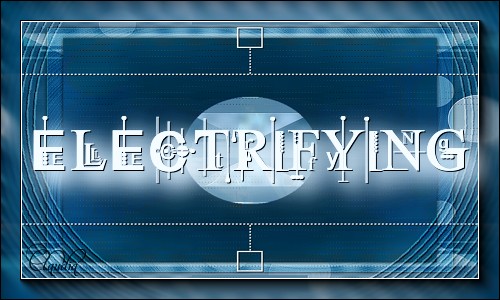 |
Deze tutorial is auteursrechtelijk beschermd door Laguna Azul, alle rechten voorbehouden.
Elke verspreiding, zonder voorafgaande schriftelijke toestemming is geheel verboden.
Elke gelijkenis met een andere tutorial is puur toeval.
Deze tutorial is geschreven in PSP 9, maar is makkelijk te maken in andere versies.
Ik heb de les gemaakt in PSP X6 op 21-10-2014.
Ik heb de persoonlijke toestemming van Brigitte om haar lessen te vertalen uit het Duits.
Wil je deze vertaling linken, dan moet je Brigitte daarvoor persoonlijk toestemming om vragen !!!
Ik ben alleen maar de vertaler, de auteursrechten liggen volledig bij Brigitte.
Vielen Dank Brigitte, das ich Ihnen schöne Lektionen im Niederländisch Übersetzen kann.
Claudia.
Wat hebben we nodig voor deze les :
-
De materialen uit het rar-bestand.
-
PSP X1, maar de les kan ook in een eerdere versie gemaakt worden.
Ik heb de les in PSP 16 gemaakt. - Animatie Shop
De gebruikte filters in deze les :
- Filters Unlimited 2.0 : Hier.
- Special Effects 2 - Centerspot : Hier.
(Importeer het "Special Effects 2" filter in "Filters Unlimited 2.0)
De materialen voor deze les kan je downloaden door op onderstaande button te klikken :
Klik op de onderstaande button om Animatie Shop te downloaden :
Klik op de onderstaande banner van Brigitte om naar de originele les te gaan :
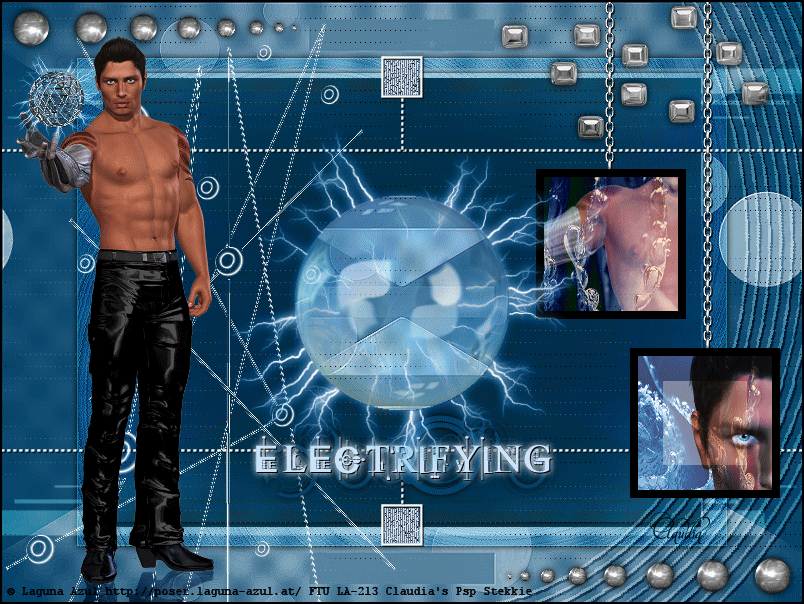 |
Installeer de fonts (lettertypes) of open ze buiten PSP en minimaliseer ze.
Het masker openen we in PSP zelf.
Steek de selecties in de juiste map van jouw PSP versie.
Voor deze les dien je zelf een tube te vinden.
Voor deze les dien je zelf een Achtergrondplaatje te kiezen (het liefst iets abstracts of fantasy). Je kan ook de mijne gebruiken.
![]()
1. Open een Nieuwe afbeelding van 800 x 600 px, transparant.
Neem uit de tube een lichte Voorgrondkleur en een donkere Achtergrondkleur.
De kleuren van deze les zijn de volgende : Voorgrondkleur = #C9E3FF  en de Achtergrondkleur = #004067
en de Achtergrondkleur = #004067 
Omdat de poser tube van Brigitte een zwarte outfit heeft, heeft ze daarom voor een blauwe kleur gekozen en niet voor zwart.
![]()
2. Vul de Afbeelding met de Voorgrondkleur : #C9E3FF.
Effecten - Insteekfilters - <I.C.NET Software> - Filters Unlimited 2.0 - Special Effects 2 - Centerspot :
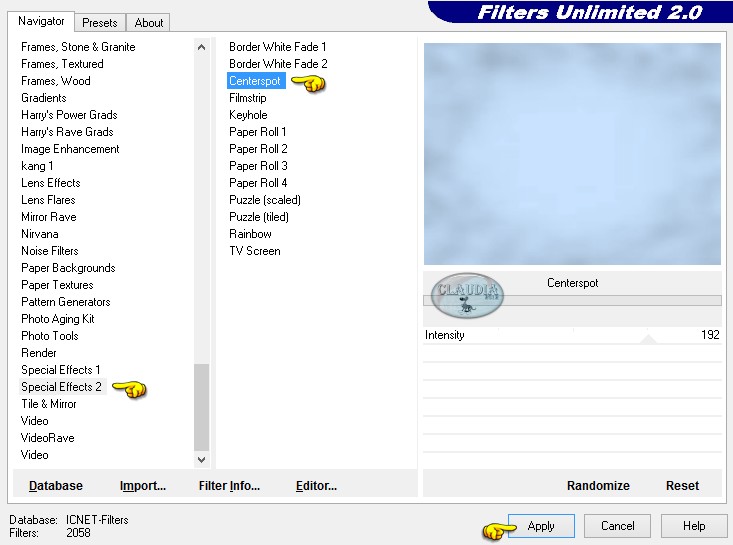 |
![]()
3. Open jouw zelfgekozen achtergrondplaatje in PSP.
Verander het formaat ercan naar 800 px, breedte, formaat van alle lagen wijzigen aangevinkt.
Let er op dat dit plaatje niet kleiner mag worden dan de hoogte van 600 px !!!
Bewerken - Kopiëren.
Ga terug naar je werkje.
Bewerken - Plakken als nieuwe laag.
Lagen - Eigenschappen : zet de Mengmodus van deze laag op Bleken of neem een andere instellingen die beter bij jouw werkje past.
Lagen - Dupliceren.
Activeer in het Lagenpallet de laag er net onder (= Raster 2).
Selecties - Selectie laden/opslaan - Selectie laden vanaf schijf : LA_EL
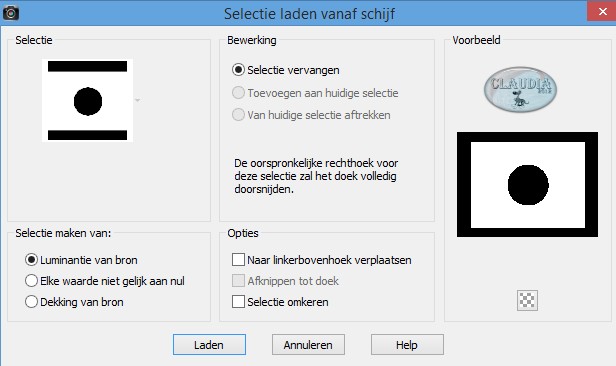 |
Druk nu 1 x op de Delete toets op het toetsenbord.
![]()
4. Activeer de bovenste laag in het Lagenpallet (= Kopie van Raster 2).
Selecties - Selectie laden/opslaan - Selectie laden vanaf schijf : LA_EL 0
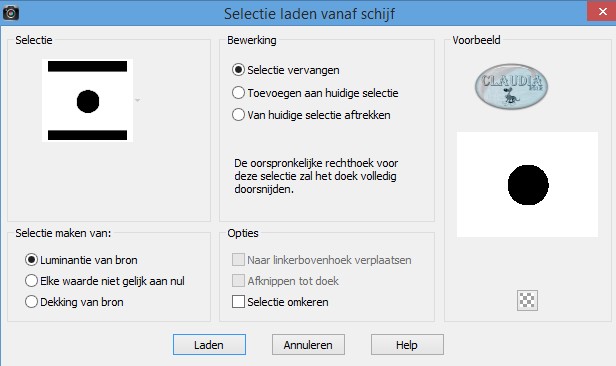 |
Klik nu 1 x op de Delete toets op het toetsenbord.
Selecties - Niets selecteren.
Lagen - Eigenschappen : zet de Mengmodus van deze laag op Zacht licht.
![]()
5. Open uit de materialen het masker : LA_MASK ELECTRO en minimaliseer het.
Ga terug naar je werkje.
Lagen - Nieuwe rasterlaag.
Vul deze laag met de Achtergrondkleur : #004067.
Lagen - Nieuwe maskerlaag - Uit afbeelding :
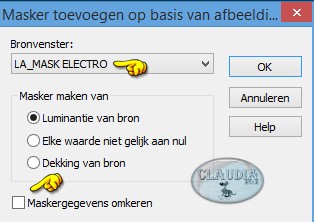 |
Lagen - Samenvoegen - Groep samenvoegen.
Effecten - 3D Effecten - Slagschaduw :
Verticaal = 1
Horizontaal = 1
Dekking = 100
Vervaging = 1
Kleur = Wit (#FFFFFF)
Effecten - Randeffecten - Accentueren.
![]()
6. Open uit de materialen het element : LA_BACK.
Als je met eigen kleuren werkt, kleur je nu dit bestand in, in jouw kleurtonen (K en V).
Bewerken - Kopiëren.
Ga terug naar je werkje.
Bewerken - Plakken als nieuwe laag.
Lagen - Eigenschappen : zet de Mengmodus van deze laag op Zacht licht (of neem een andere instellingen
die beter bij jouw werkje past).
![]()
7. Lagenm - Nieuwe rasterlaag.
Selecties - Selectie laden/opslaan - Selectie laden vanaf schijf : LA_EL 1
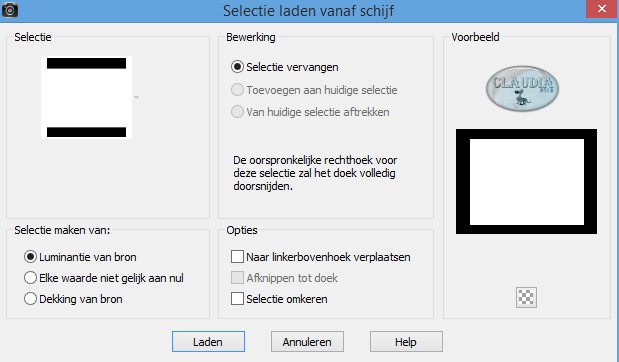 |
Effecten - 3D Effecten - Slagschaduw :
Verticaal = 0
Horizontaal = 0
Dekking = 100
Vervaging = 10
Kleur = Zwart (#000000)
Selecties - Niets selecteren.
![]()
8. Open uit de materialen het element : LA_DECO LINIE H
Bewerken - Kopiëren.
Ga terug naar je werkje.
Bewerken - Plakken als nieuwe laag.
Effecten - Afbeeldingseffecten - Verschuiving :
Verschuiving horizontaal = 8
Verschuiving verticaal = 208
Aangepast en Transparant aangevinkt
Lagen - Eigenschappen : zet de Mengmodus van deze laag op Zacht licht.
Lagen - Dupliceren.
Afbeelding - Spiegelen.
Afbeelding - Omdraaien.
![]()
9. Activeer de onderste laag in het Lagenpallet (= Raster 1).
Lagen - Dupliceren.
Lagen - Schikken - Vooraan.
Selecties - Selectie laden/opslaan - Selectie laden vanaf schijf : LA_EL 2
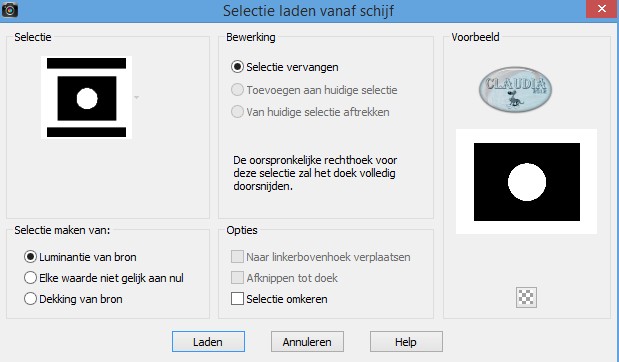 |
Druk nu 1 x op de Delete toets op het toetsenbord.
Selecties - Niets selecteren.
Afbeelding - Negatief.
Lagen - Eigenschappen : zet de Mengmodus van deze laag op Luminantie (oud).
![]()
10. Lagen - Nieuwe rasterlaag.
Selecties - Selectie laden/opslaan - Selectie laden vanaf schijf : LA_EL 3
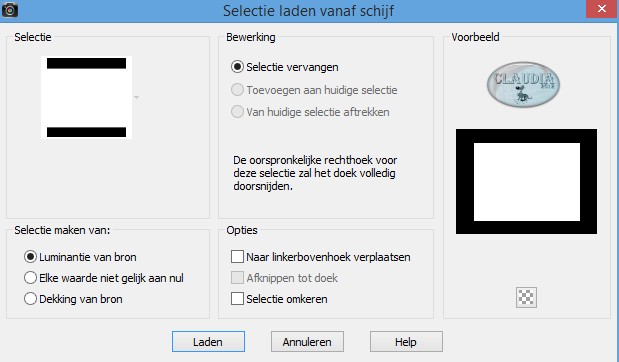 |
Effecten - 3D Effecten - Slagschaduw : de instellingen staan nog goed.
Selecties - Niets selecteren.
![]()
11. Open uit de materialen het element : LA_BACK DOTS.
Bewerken - Kopiëren.
Ga terug naar je werkje.
Bewerken - Plakken als nieuwe laag.
Het element staat gelijk goed, je hoeft er verder niets aan te doen.
![]()
12. Open uit de materialen het element : LA_DOTS AND LINES.
Bewerken - Kopiëren.
Ga terug naar je werkje.
Bewerken - Plakken als nieuwe laag.
Het element staat gelijk goed, je hoeft ook hier verder niets meer te doen.
![]()
13. Open uit de materialen het element : LA_SHAPE 2 of je neemt LA_SHAPE 1, mag je zelf kiezen.
Bewerken - Kopiëren.
Ga terug naar je werkje.
Bewerken - Plakken als nieuwe laag.
Effecten - Afbeeldingseffecten - Verschuiving :
Verschuiving horizontaal = -201
Verschuiving verticaal = -14
Aangepast en Transparant aangevinkt
Lagen - Eigenschappen : zet de Mengmodus van deze laag op Bleken (of neem een andere instelling die beter bij jouw werkje past).
![]()
14. Open uit de materialen het element : LA_LINES.
Bewerken - Kopiëren.
Ga terug naar je werkje.
Bewerken - Plakken als nieuwe laag.
Effecten - Afbeeldingseffecten - Verschuiving :
Verschuiving horizontaal = 129
Verschuiving verticaal = 0
Aangepast en Transparant aangevinkt
Afbeelding - Negatief.
Effecten - 3D Effecten - Slagschaduw :
Verticaal = 2
Horizontaal = 2
Dekking = 100
Vervaging = 1
Kleur = Zwart (#000000)
Lagen - Eigenschappen : zet de Mengmodus van deze laag op Zacht licht (of neem een andere instelling).
![]()
15. Lagen - Nieuwe rasterlaag.
Open uit de materialen het element : LA_RAHMEN BACK.
Bewerken - Kopiëren.
Ga terug naar je werkje.
Selecties - Selectie laden/opslaan - Selectie laden vanaf schijf : LA_EL-HG 1
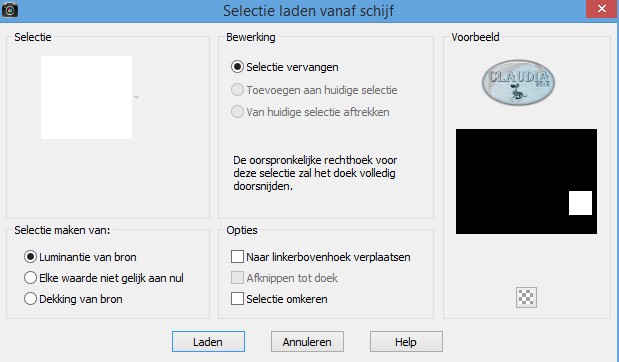 |
![]()
16. Bewerken - Plakken in selectie.
Laat de selectie actief !!!
Open opnieuw jouw zelf gekozen achtergrondplaatje.
Als het nodig is, wijzig dan het formaat van het plaatje en verscherp het.
Bewerken - Kopiëren.
Ga terug naar je werkje.
Bewerken - Plakken als nieuwe laag.
Verschuif het plaatje mooi in de selectie :
 |
Selecties - Omkeren.
Druk nu 1 x op de Delete toets op het toetsenbord.
Selecties - Omkeren.
Lagen - Eigenschappen : de Mengmodus heb ik op Bleken gezet,
dus speel even met deze instellingen en kies datgene wat bij jouw werkje het beste uitkomt.
![]()
17. Laat de selectie nog steeds actief !!!
Open nu de door jouw gekozen tube voor deze les.
Pas het formaat naar eigen inzicht aan en verscherp het.
Bewerken - Kopiëren.
Ga terug naar je werkje.
Bewerken - Plakken als nieuwe laag.
Schuif de tube mooi in de selectie zoals op het voorbeeld :
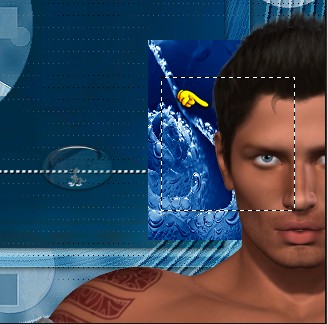 |
Selecties - Omkeren.
Druk nu 1 x op de Delete toets op het toetsenbord.
Selecties - Niets selecteren.
Lagen - Eigenschappen : de Mengmodus heb ik op Hard licht gezet, dus speel zelf even met de instellingen.
![]()
18. De bovenste laag in het Lagenpallet is nu de actieve laag.
Open uit de materialen opnieuw het element : LA_RAHMEN BACK.
Bewerken - Kopiëren.
Ga terug naar je werkje.
Selecties - Selectie laden/opslaan - Selectie laden vanaf schijf : LA_EL- HG 2
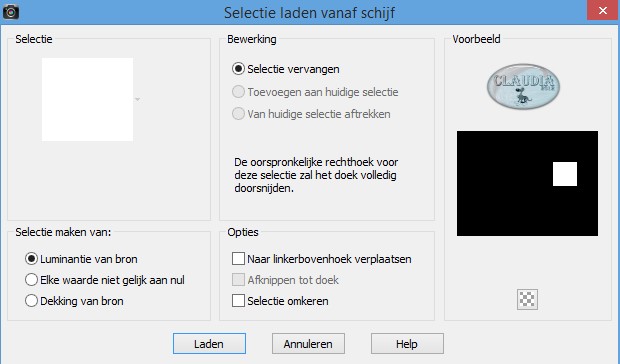 |
Bewerken - Plakken in selectie.
Lagen - Eigenschappen : zet de Mengmodus van deze laag op Vermenigvuldigen.
Laat de selectie actief !!!
Activeer opnieuw jouw achtergrondplaatje (als je het gesloten had, terug verkleinen en verscherpen).
Bewerken - Kopiëren.
Ga terug naar je werkje.
Bewerken -Plakken als nieuwe laag.
Schuif nu een ander gedeelte van het plaatje in de selectie :
 |
Selecties - Omkeren.
Druk nu 1 x op de Delete toets op het toetsenbord.
Selecties - Omkeren.
Lagen - Eigenschappen : zet de Mengmodus van deze lag op Verschil (of neem een andere instelling).
![]()
19. Open terug jouw zefgezochte tube en pas het formaat aan naar eigen inzicht.
Aanpassen - Scherpte - Vercherpen.
Bewerken - Kopiëren.
Ga terug naar je werkje.
Bewerken - Plakken als nieuwe laag.
Verschuif nu een ander gedeelte van de tube in de selectie :
 |
Lagen - Eigenschappen : zet de Mengmodus van deze laag op Bleken (of neem een andere instelling).
Selecties - Omkeren.
Druk 1 x op de Delete toets op het toetsenbord.
Selecties - Niets selecteren.
![]()
20. De bovenste laag in het Lagenpallet is nu de actieve laag.
Lagen - NIeuwe rasterlaag.
Selecties - Selectie/opslaan - Selectie laden vanaf schijf : LA_EL-R 2
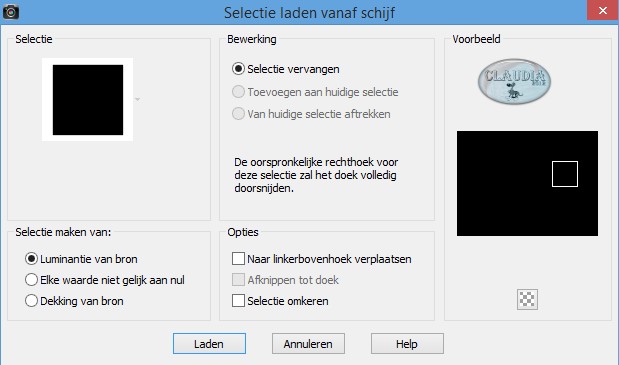 |
Vul de selectie met de zwarte kleur : #000000.
Selecties - Niets selecteren.
Lagen - Nieuwe rasterlaag.
Selecties - Selectie laden/opslaan - Selectie laden vanaf schijf : LA_EL-R 1
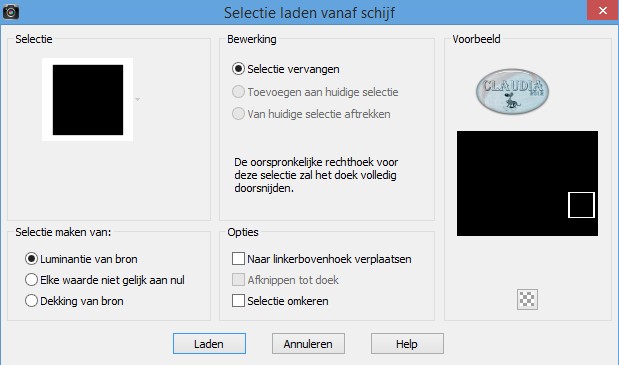 |
Vul ook deze selectie met de zwarte kleur : #000000.
Selecties - Niets selecteren.
![]()
21. Open uit de materialen het element : LA_CHAIN.
Bewerken - Kopiëren.
Ga terug naar je werkje.
Bewerken - Plakken als nieuwe laag.
Lagen - Dupliceren.
Plaats beide kettingen zoals op het voorbeeld :
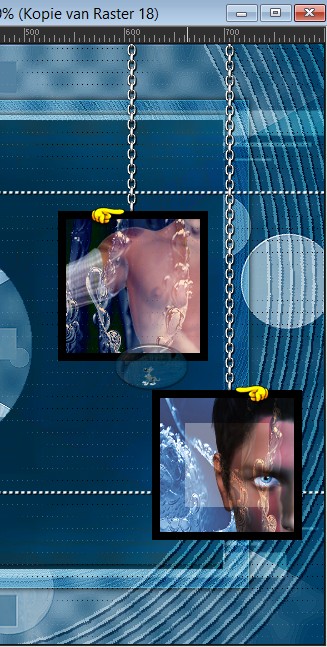 |
![]()
22. Open uit de materialen het element : LA_DECO METAL SQUARES.
Bewerken - Kopiëren.
Ga terug naar je werkje.
Bewerken - Plakken als nieuwe laag.
Plaats het element rechts bovenaan op je werkje, maar let erop dat rechthoekjes niet over de kettigen komen :
 |
Effecten - 3D Effecten - Slagschaduw :
Verticaal = 0
Horizontaal = 0
Dekking = 100
Vervaging = 10
Kleur = Zwart (#000000)
![]()
23. Open uit de materialen het element : LA_DECO METAL BALLS.
Bewerken - Kopiëren.
Ga terug naar je werkje.
Bewerken - Plakken als nieuwe laag.
Plaats het element rechtsonderaan op je werkje :
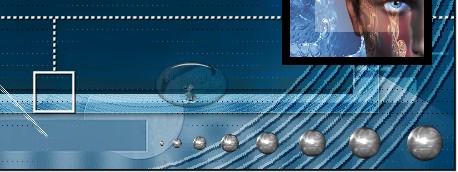 |
Effecten - 3D Effecten - Slagschaduw : de instellingen staan goed.
Lagen - Dupliceren.
Afbeelding - Spiegelen.
Afbeelding - Omdraaien.
![]()
24. Open nogmaals de zelfgekozen tube.
Afbeelding - Formaat wijzigen naar 550 px hoogte, formaat van alle lagen wijzigen aangevinkt.
Aanpassen - Scherpte - Verscherpen.
Bewerken - Kopiëren.
Ga terug naar je werkje.
Bewerken - Plakken als nieuwe laag.
Plaats de tube aan de linkerkant op je werkje :
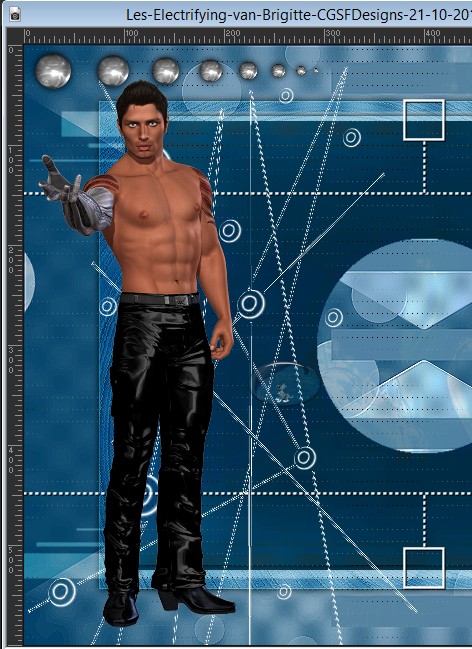 |
![]()
25. Lagen - Dupliceren.
Afbeelding - Omdraaien.
Schuif de tube nu naar onderen toe zodat je een weerspiegeling krijgt :
 |
Lagen - Eigenschappen : zet de Mengmodus van deze laag op Zacht licht.
Lagen - Schikken - Omlaag.
![]()
26. Activeer de bovenste laag in het Lagenpallet (= de laag met de tube erop).
Activeer het Tekstgereedschap .
Kies 2 mooie fonts (lettertypes) uit die je in je lijstje hebt staan of gebruik deze uit de les.
We gaan eerst het font "ws_simple_gallifreyan" gebruiken.
De grootte van het font heb ik op 36 px. gezet en met alleen de Achtergrondkleur typ je nu een willekeurige tekst (ik heb mijn eigen naam geschreven).
Plaats het bekomen element onderaan op je werkje : (= de cirkels)
Deze moet tussen de grote bal en het vierkantje staan, hij mag niet op de grote bal terecht komen !!!
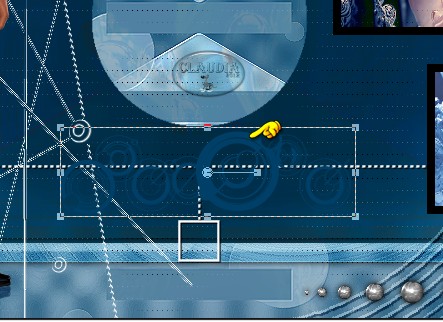 |
Klik met de rechtermuisknop op deze laag in het Lagenpallet en kies daar de optie "Omzetten in rasterlaag".
Ik heb deze de volgende slagschaduw gegeven : 0/0/100/10/Zwart (#000000)
Activeer nu opnieuw het Tekstgereedschap en zoek nu het font "Kingthings Pique n meex" op.
De grootte heb ik op 40 px. gezet.
Typ nu met de Voorgrondkleur het woord (in hoofdletters) "ELECTRIFYING".
Plaats de teskt zoals op het voorbeeld : (dus bovenop de eerste tekst)
 |
Klik met de rechtermuisknop op deze laag en kies daar de optie "Omzetten in rasterlaag".
Ik heb de tekst nog de 2 volgende slagschaduwen gegeven : 1/1/100/0/Zwart (#000000)
en de 2de slagschaduw : 0/0/100/10/Wit (#FFFFFF).
Lagen - Eigenschappen : deze laten we op Normaal staan.
Zo ziet ons werkje er nu uit :
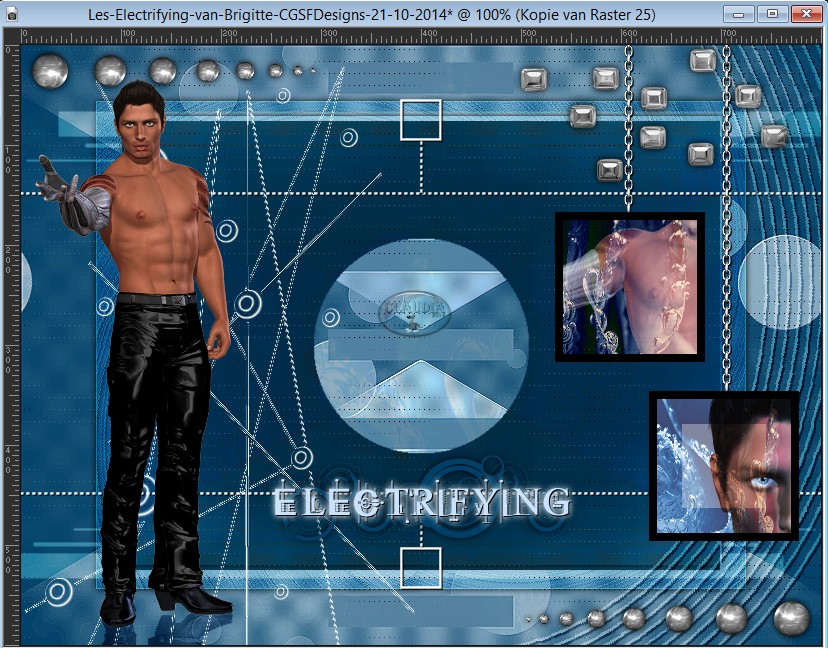 |
![]()
27. Je kan nu nog wat schuiven met de lagen tot alles op z'n plaats staat.
Activeer de bovenste laag in het Lagenpallet.
Lagen - Nieuwe rasterlaag en plaats hierop je watermerkje.
Afbeelding - Randen toevoegen : 2 px met de zwarte kleur : #000000.
Bewerken - Kopiëren.
*****
OPEN NU ANIMATIE SHOP
(verder in de les noem ik deze AS).
*****
Bewerken - Plakken - Als nieuwe animatie.
Klik nu 12 x op dit icoontje : 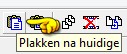
Je hebt nu in totaal 13 frames.
Dit kun je controleren rechts onderaan :
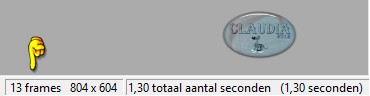 |
Klik nu met de muis in het allereerste frame van je werkje. Gebruik hiervoor het schuifje en schuif deze helemal naar links toe :
 |
Bewerken - Alles selecteren.
Als je met eigen materialen en kleuren werkt is het mooier om de animaties ook in dezelfde kleur te hebben.
Open daarom ALLE animaties in PSP.
Je minimaliseert ze allemaal op 1 na. Maakt niet uit de welke.
Ga nu naar het Kleurenpallet en klik met de muis in het Voorgrondkleur (of de Achtergrondkleur, welke jij wilt) en noteer de getallen
die naast de letters K en V staan.
Ga naar het animatie bestandje dat je niet had geminimaliseerd en activeer in het Lagenpallet de onderste laag hiervan.
(Als het makkelijker werkt voor jouw, mag je alle lagen erboven sluiten en dan 1 voor 1 terug openen als je moet inkleuren)
Aanpassen - Kleurtoon en Verzadiging - Inkleuren en vul hier de door jouw genoteerde getallen in.
Zo ga je verder, laag voor laag, tot aan de bovenste laag van het Lagenpallet.
Sla nu dit bestandje op als psp-image bestand, compatibel met PSP5.
Dit vind je via Bestand - Opslaan als ... en in het venster de knop "Opties" aanklikt. Daar klik je PSP5 aan.
Geef het bestandje dezelfde naam als die van Brigitte, maar zet er nu bijvoorbeeld de letter 2 voor (zodat het originele bestand zo blijft zoals het is)
en dan mag je het opslaan.
Pas deze bovenstaande puntjes toe om de overige animatie bestanden in te kleuren.
![]()
28. Open uit de materialen de animatie : LA_SQUARE ANI.
Bewerken - Alles selecteren.
Sleep nu deze animatie naar je werkje, in het bovenste vierkantje en laat de muisknop pas los als de animatie op z'n plaats staat :
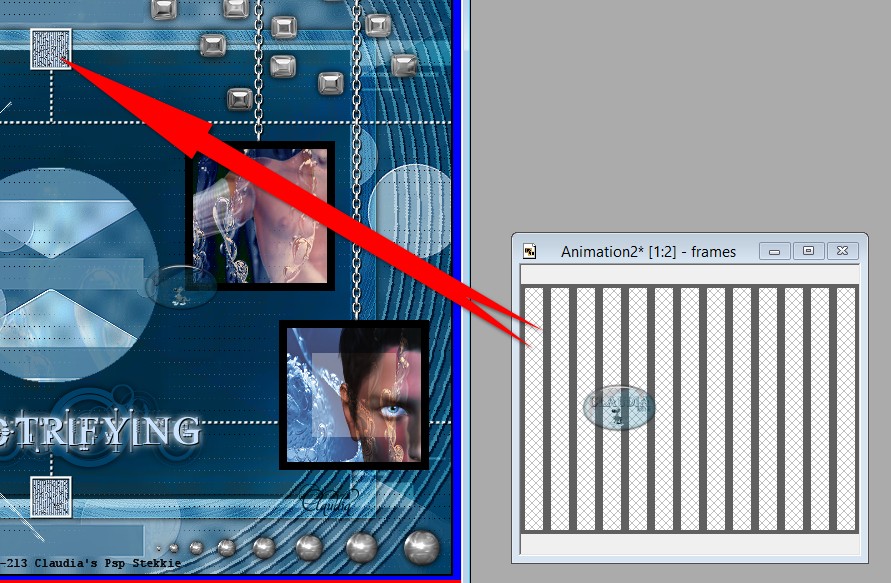 |
Het onderste vierkantje wordt automatisch gevuld.
Je mag dit animatie bestandje sluiten, deze heb je niet meer nodig.
![]()
29. Open uit de materialen de animatie : LA_GLAS BALL ANI of LA_METAL BALL ANI (wat jij het mooiste vind staan op je werkje).
Bewerken - Alles selecteren.
Sleep ook deze animatie naar je werkje en laat pas de muisknop los als de animatie op z'n plaats staat :
 |
Deze animatie mag ook gesloten worden, heb je verder ook niet meer nodig.
![]()
30. Open uit de materialen de animatie : LA_ELECTRO ANI BIG.
Bewerken - Alles selecteren.
Sleep de animatie naar je werkje :
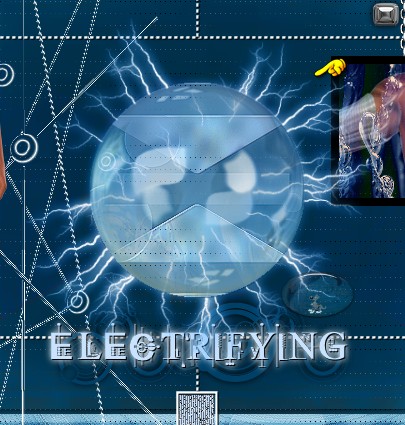 |
Zorg dat deze animatie heel mooi aansluit tegen de bal-animatie !!!
Je mag het bestandje sluiten.
![]()
31. Open uit de materialen de animatie : LA_GRID BALL ANI.
Bewerken - Alles selecteren.
Animatie - Formaat van animatie wijzigen :
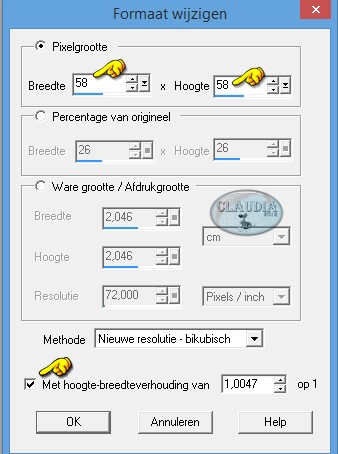 |
Sleep deze animatie naar de hand van de man of op je werkje waar jij het het mooiste vind :
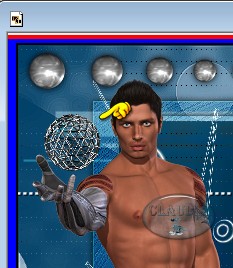 |
Je mag het bestandje van de animatie sluiten.
![]()
32. Open uit de materialen de animatie : LA_ELECTRO ANI SMALL.
Bewerken - Alles selecteren.
Sleep de animatie naar de verkleinde "GRID BALL" :
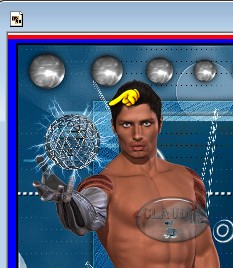 |
Je mag ook dit bestandje van de animatie sluiten.
*****
Sla je werkje op als GIF-formaat en dan is deze mooie les van Brigitte klaar ☺



